Descargo de responsabilidad: algunas páginas de este sitio pueden incluir un enlace de afiliado. Esto no afecta nuestro editorial de ninguna manera.
En el mundo actual, lleno de diferentes tipos de tecnología avanzada, la privacidad es algo cada vez más difícil de mantener. Al usar Internet, diferentes personas de todo el mundo tienen herramientas que pueden usar para ver nuestra ubicación física y rastrear nuestra actividad en línea.

Ya sea por privacidad o por alguna otra razón, puede decidir cambiar la apariencia de su ubicación. De esa manera, mantendrá privada su ubicación real y podrá acceder a todos los sitios web y servicios que de otro modo serían inaccesibles.
Sigue leyendo esta guía y te diremos todo lo que necesitas saber sobre cómo cambiar tu ubicación en una Mac usando ExpressVPN , una de las aplicaciones más populares para eso.
Oferta limitada: ¡3 meses GRATIS! Obtenga ExpressVPN. Seguro y fácil de transmitir.Cómo cambiar su ubicación en una Mac a través del enrutador
- Si aún no tiene la aplicación ExpressVPN instalada en su dispositivo Mac, asegúrese de descargarla en www.expressvpn.com/order .
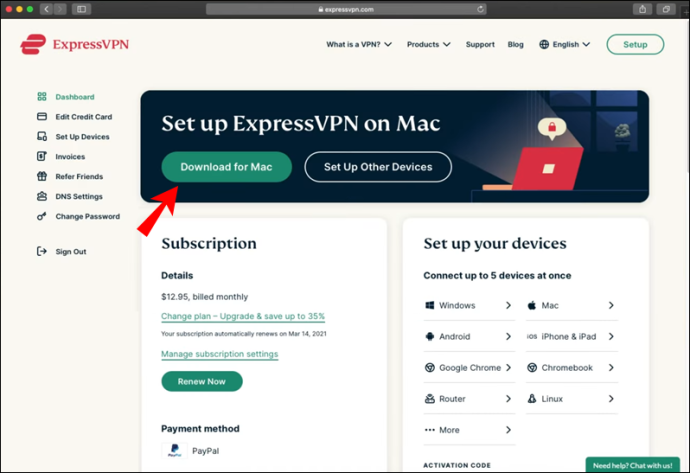
- Una vez que abra la aplicación, verá que automáticamente elige una ubicación inteligente para usted.
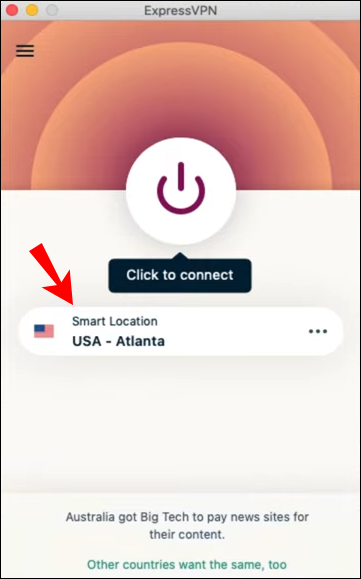
- Haga clic en el botón de tres puntos para elegir la ubicación que desee. Esto abrirá un menú con dos opciones: Recomendado y Todas las ubicaciones.
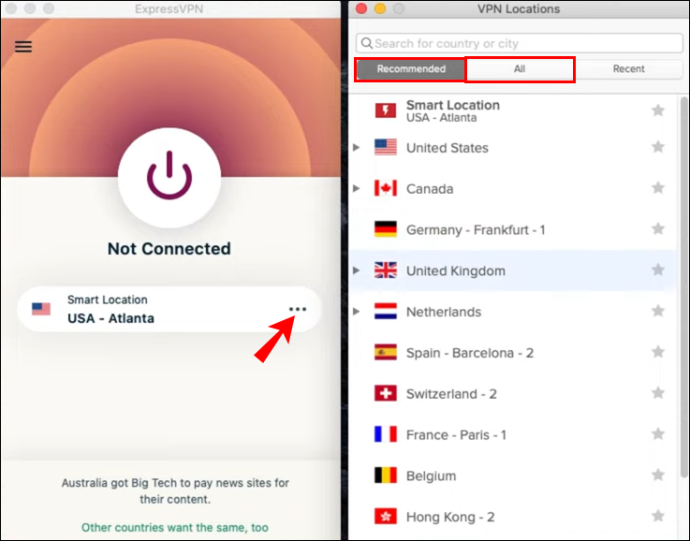
- Para elegir una región específica, haga clic en 'Todas las ubicaciones'. De esta manera, puede elegir una ciudad o una región en particular.
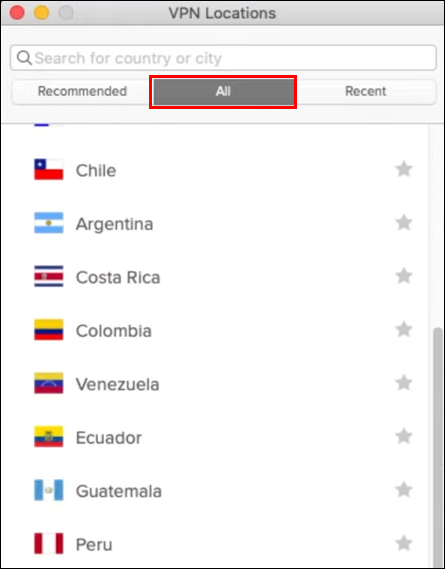
- Selecciona la ubicación que te gustaría usar.
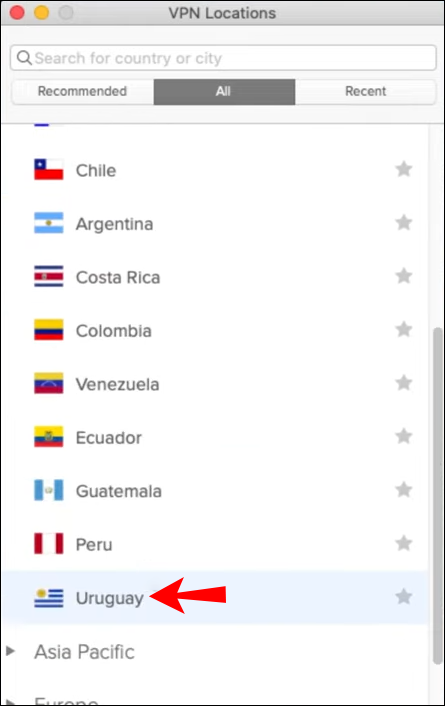
¡Hecho! Con solo unos simples pasos, puede cambiar la apariencia de la ubicación de su dispositivo. También puede guardar sus ubicaciones favoritas dentro de la aplicación o revisar las más recientes. Una vez que se haya desconectado de la ubicación que deseaba usar, puede volver fácilmente a la ubicación inteligente recomendada que se configuró de forma predeterminada para su dispositivo Mac.
¿Cómo cambiar tu ubicación en Chrome en una Mac con una extensión?
Es posible cambiar su ubicación en diferentes navegadores usando ExpressVPN extensiones Veamos cómo se puede hacer en Google Chrome en una Mac.
- Asegúrese de tener la aplicación de escritorio de ExpressVPN y el navegador Google Chrome instalados en su dispositivo Mac.
- Ir www.expressvpn.com/setup
- Seleccione 'Google Chrome'.
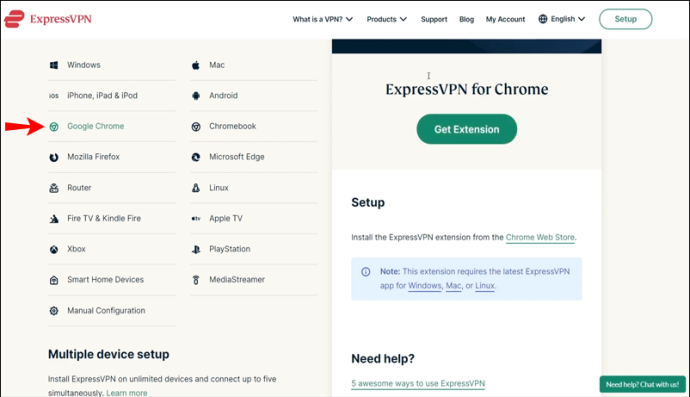
- Haga clic en 'Obtener extensión'. Esto te llevará a la tienda de Chrome.
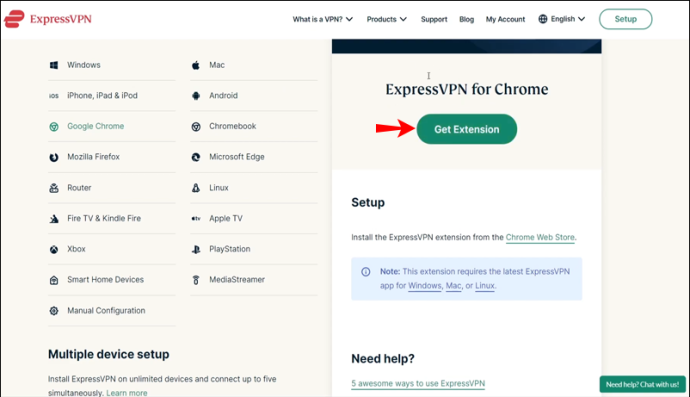
- Haga clic en 'Agregar a Chrome' en la esquina superior derecha.
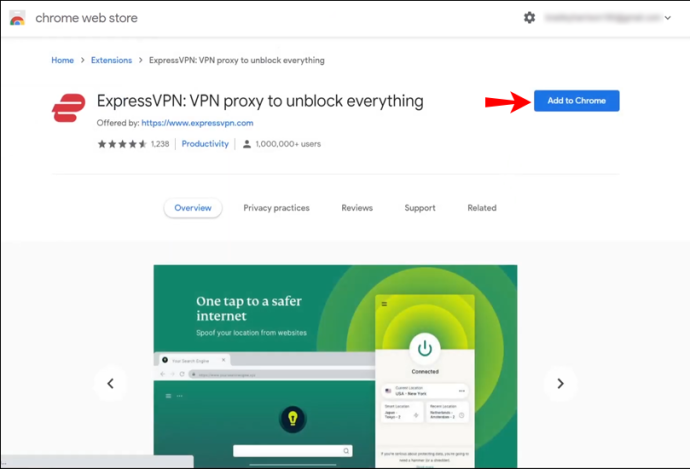
- Después de que aparezca el mensaje que le pregunta si desea agregar la extensión, haga clic en 'Agregar extensión'.
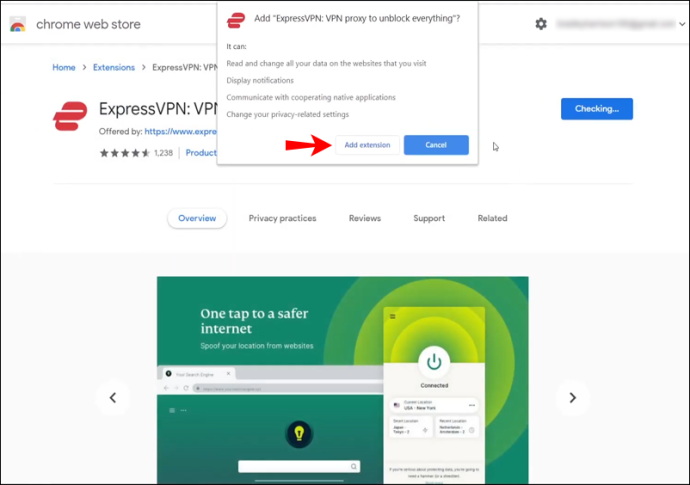
- Para usar esta extensión, haga clic en el ícono de ExpressVPN, que encontrará justo al lado de la barra de direcciones en su navegador Chrome.
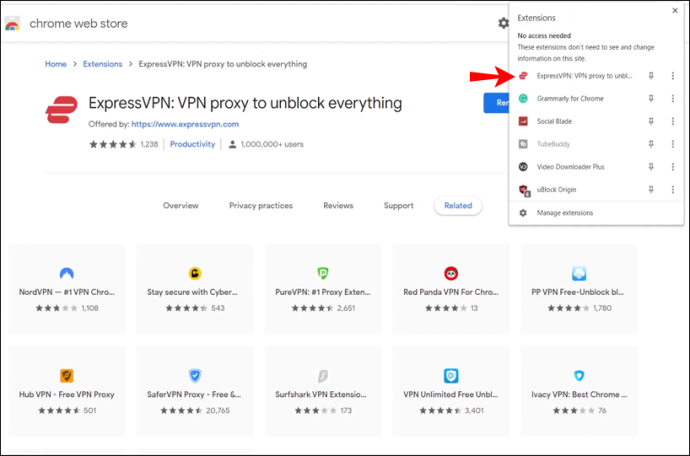
- Cuando lo abra, verá que se conecta automáticamente a una ubicación inteligente. Esta es la ubicación que ExpressVPN selecciona de forma predeterminada, en función de varios factores.
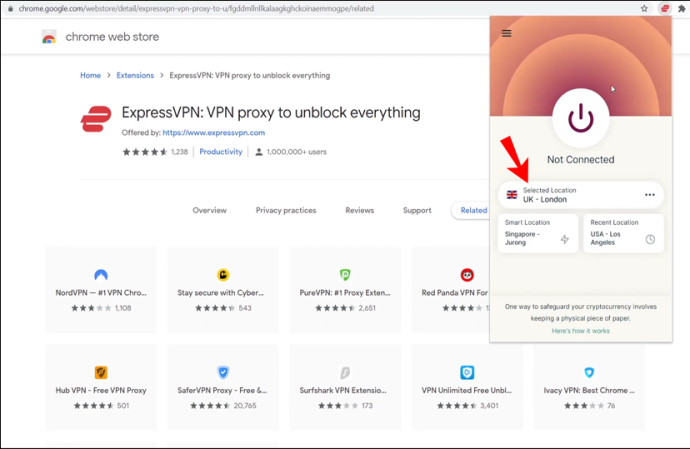
- Haga clic en el botón 'Encendido' para conectarse a la VPN dentro de su navegador. Si desea desconectarse, haga clic en el botón 'Encendido' nuevamente.
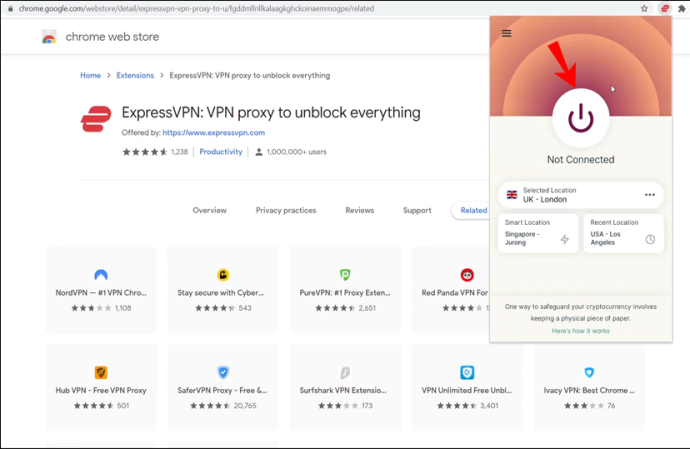
- Para cambiar su ubicación, haga clic en el botón de tres puntos, es decir, el selector de ubicación.
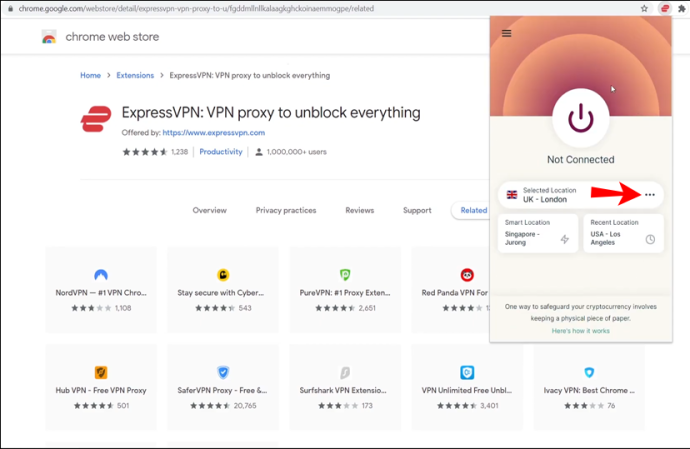
- Verá dos botones diferentes: 'Recomendado' y 'Todas las ubicaciones'. Si desea buscar una ciudad o región específica, haga clic en 'Todas las ubicaciones' y aparecerá una barra de búsqueda.
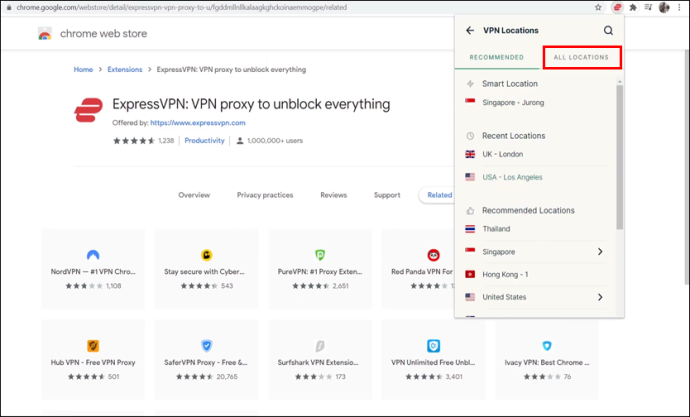
Al usar la extensión ExpressVPN, es importante saber que la VPN protegerá todo su tráfico de Internet, no solo el de su navegador Chrome.
Oferta limitada: ¡3 meses GRATIS! Obtenga ExpressVPN. Seguro y fácil de transmitir.¿Cómo se sabe si un teléfono está desbloqueado?
¿Cómo cambiar tu ubicación en Firefox en una Mac con una extensión?
ExpressVPN también ofrece una extensión para el navegador Firefox. Siga los pasos a continuación para aprender cómo cambiar su ubicación en una Mac dentro de Firefox.
- Debe tener la aplicación de escritorio de ExpressVPN y el navegador Firefox instalados en su dispositivo Mac.
- Ir www.expressvpn.com/setup
- Seleccione 'Mozilla Firefox'.
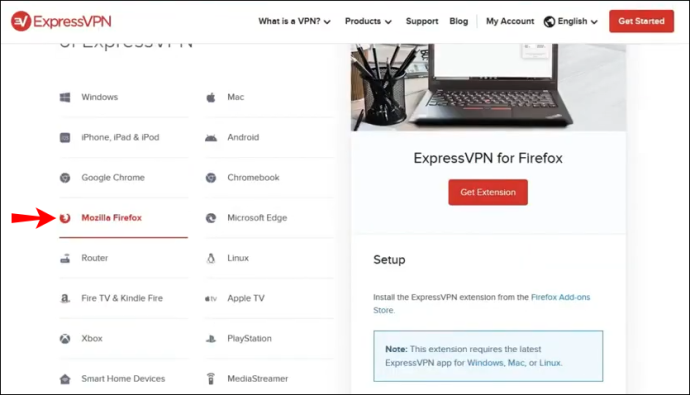
- Haga clic en 'Obtener extensión'. Esto lo llevará a 'Complementos de Firefox'.
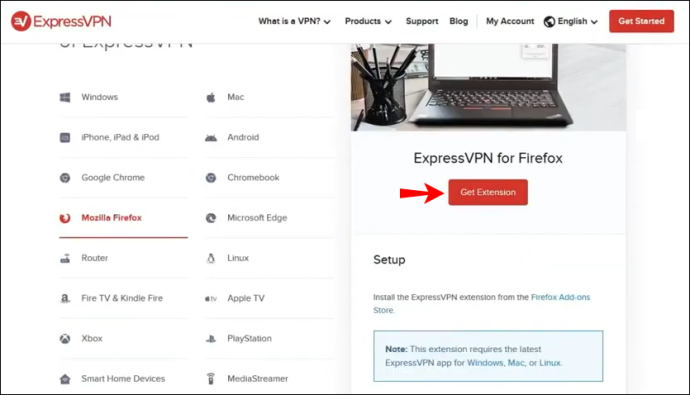
- Haz clic en 'Agregar a Firefox'.
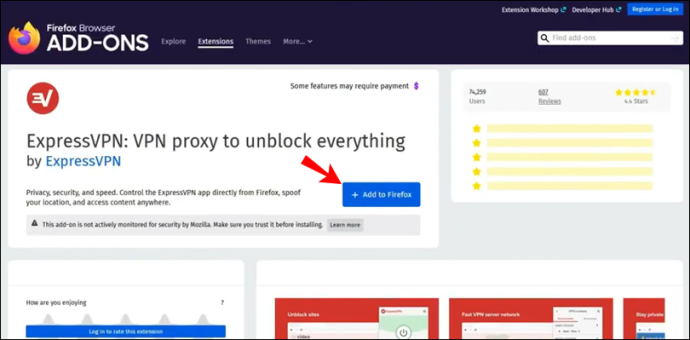
- Aparecerá un mensaje preguntándole si desea agregar la extensión. Haga clic en 'Agregar'.

- Haga clic en 'Está bien, lo tengo' en el siguiente mensaje que aparece.
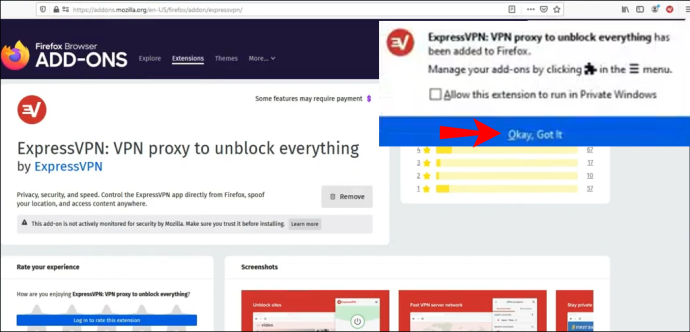
- Para usar la extensión, haga clic en el ícono de ExpressVPN, que encontrará justo al lado de la barra de direcciones en su navegador Firefox.
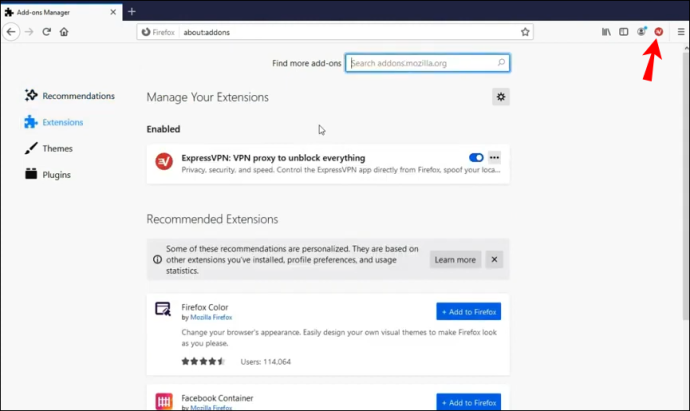
- Aparecerá una pantalla de bienvenida. Haga clic en 'Continuar', 'Continuar' y 'Comenzar'.
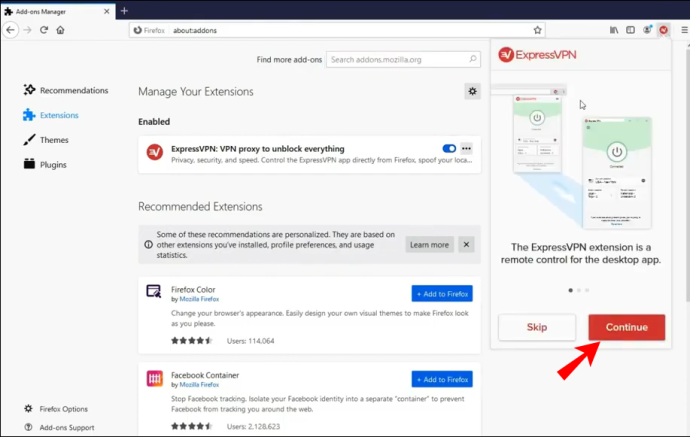
- Notará que se conecta automáticamente a una ubicación inteligente. Esta es la ubicación que ExpressVPN selecciona de manera predeterminada.
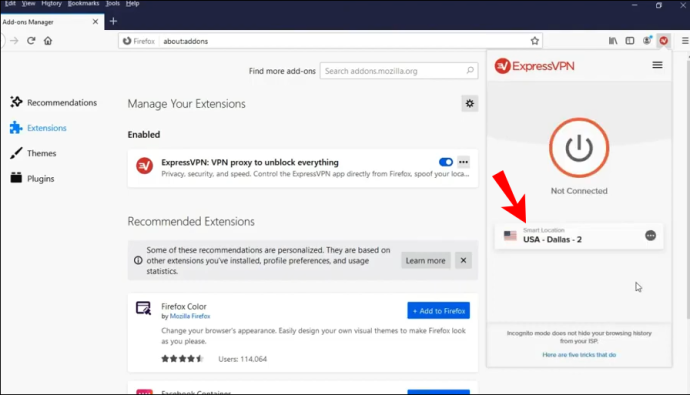
- Haga clic en el botón 'Encendido' para conectarse a la VPN dentro de su navegador. Si desea desconectarse, vuelva a hacer clic en el botón 'Encendido'.
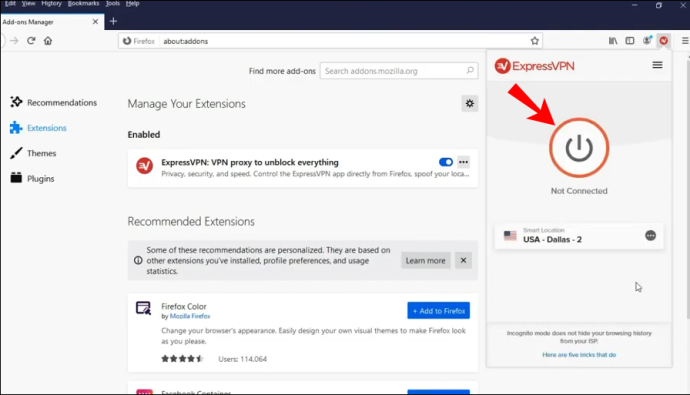
- Para cambiar su ubicación, haga clic en el botón de tres puntos, es decir, el selector de ubicación.
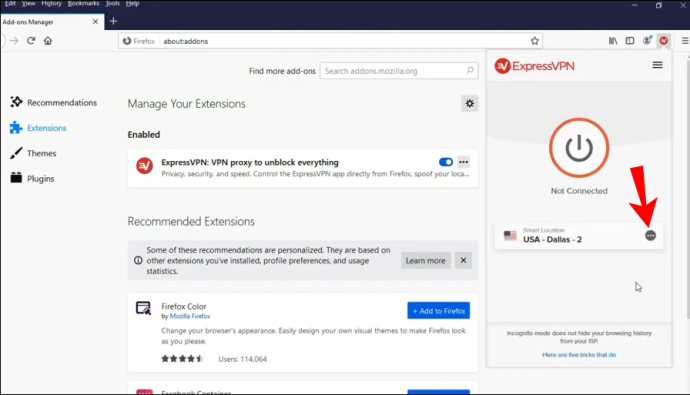
- Verá dos botones diferentes: 'Recomendado' y 'Todas las ubicaciones'. Si desea buscar una ciudad o región específica, haga clic en 'Todas las ubicaciones' y aparecerá una barra de búsqueda.
Al igual que con el navegador Chrome, al usar la extensión ExpressVPN en Firefox, la VPN protegerá todo su tráfico, no solo el que pasa por su navegador Firefox.
¿Por qué debería usar las extensiones de navegador de ExpressVPN? Porque ofrecen diferentes configuraciones de privacidad y seguridad que te permitirán estar 100% seguro mientras navegas por Internet desde tu navegador. Es importante tener en cuenta que los navegadores pueden compartir su ubicación real con diferentes sitios web. Esto significa que incluso si está utilizando los servidores VPN para navegar por Internet, aún se puede revelar su verdadera ubicación.
Oferta limitada: ¡3 meses GRATIS! Obtenga ExpressVPN. Seguro y fácil de transmitir.Las extensiones de ExpressVPN ofrecen diferentes opciones que pueden evitar que esto suceda. Por ejemplo, si desea visitar un sitio web en particular que no está disponible en su región, use una extensión de navegador de ExpressVPN y la opción de falsificar su ubicación. De esta forma, podrá hacer coincidir la geolocalización de su dispositivo con la ubicación de la VPN y no tendrá problemas para acceder a sitios web y servicios que, de otro modo, serían inaccesibles debido a su ubicación real.
Preguntas frecuentes adicionales
Si necesita información adicional o tiene algunas preguntas sin respuesta, consulte la sección a continuación.
¿Cómo rastrean la Mac y las aplicaciones asociadas mi ubicación?
Mac usa datos recopilados a través de GPS, Bluetooth, puntos de acceso Wi-Fi y ubicaciones de torres de telefonía para rastrear la ubicación de su dispositivo. Si sus Servicios de ubicación están activados, significa que las aplicaciones de terceros pueden recopilar datos en función de la ubicación de su dispositivo Mac.
¿Qué significa esto? Por ejemplo, si está tratando de encontrar un restaurante cerca de su ubicación, una aplicación de terceros utilizará la ubicación actual de su dispositivo para ayudarlo a encontrar los restaurantes más cercanos. Además de tener activado el Servicio de ubicación, también deberá permitir que todas las aplicaciones recopilen información sobre la ubicación de su dispositivo.
Estas aplicaciones pueden tener acceso a tu ubicación incluso cuando no las estás usando, o solo pueden acceder a tu ubicación cuando estás usando las aplicaciones.
Por supuesto, puede deshabilitar los servicios de ubicación cuando lo desee si sigue los pasos a continuación:
1. Vaya a 'Configuración'.
2. Haga clic en 'Privacidad'.
3. Haga clic en 'Servicios de ubicación'.
4. Aquí, tiene dos opciones: puede desactivar manualmente los servicios de ubicación para diferentes aplicaciones, o puede desactivarlos para cada aplicación en su dispositivo.
¿Cambiar mi ubicación cambiará mi dirección IP?
Si cambia su ubicación a través de ExpressVPN, básicamente ocultará su dirección IP y navegará por Internet con una diferente. ¿Como funciona esto? Una dirección IP es un número específico para cada dispositivo conectado a Internet. Estas direcciones son esenciales para la comunicación entre dispositivos en la web y consisten en números diferentes y únicos. Las direcciones IP se pueden usar para rastrear la ubicación de su dispositivo y su actividad en Internet.
Al conectarse a Internet a través de servicios VPN como ExpressVPN, puede ocultar su dirección IP real y navegar por Internet con una diferente desde la ubicación que elija. Si cambia su ubicación de esta manera, todos pueden ver la dirección IP del servidor VPN, pero no la original.
cómo subir la puntuación de Snapchat rápidamente
¿Qué pasará una vez que deshabilites la VPN? En ese momento, comenzará a usar nuevamente su dirección IP original.
Razones para cambiar su ubicación a través de ExpressVPN
1. Privacidad: Al cambiar su ubicación de red, puede mantener su identidad y actividad en Internet privadas. Ninguna de las aplicaciones de terceros podrá rastrear su verdadera ubicación ya que está navegando por Internet con una dirección IP diferente.
2. Seguridad: las personas que se conectan con frecuencia a diferentes redes Wi-Fi abiertas a menudo usan VPN para proteger su dispositivo y sus datos de cualquier amenaza potencial. Al usar un servidor VPN, puede protegerse de posibles violaciones de seguridad.
3. Acceso: algunos sitios web y servicios suelen ser inaccesibles desde algunas partes del mundo. O bien, ofrecen contenido diferente según el país en el que vive (por ejemplo, servicios de transmisión como Netflix). Con el uso de un servidor VPN, puede acceder a esos sitios web y servicios desde cualquier parte del mundo, lo que significa que podrá ver todo el contenido disponible sin restricciones.
4. Ahorrar dinero: lo crea o no, puede ahorrar dinero cambiando su ubicación a través de ExpressVPN. Algunos sitios web ofrecen diferentes precios a personas de diferentes partes del mundo. Al usar servidores VPN, encontrará los mejores precios y ofertas posibles para todo lo que desea comprar en línea.
¿Quieres vivir en cada parte del mundo? ¡Es posible, al menos, en Internet!
Ahora ha aprendido a cambiar su ubicación en una Mac. Hay varias formas en las que puedes hacer esto. Por lo tanto, si desea asegurarse de que su identidad y su actividad en Internet se mantengan seguras, su privacidad esté protegida y tenga acceso ilimitado a todos los sitios web y servicios en línea, siga esta sencilla guía.
¿Alguna vez has intentado cambiar tu ubicación usando servidores VPN? Háganos saber en la sección de comentarios a continuación.









